Как исправить ошибку WerFault.exe в Windows 11/10
Ошибка WerFault.exe чаще всего возникает после включения компьютера и может иметь разный контекст, такой как "Исключение unknown software exception", "Память не может быть READ/WRITE" или иметь коды ошибок 0xc000012d, 0xc0000005. Ошибка также может появляться при попытке запустить UWP приложения Microsoft, такие как "Параметры", "Фотографии", "Почта" или Win32 программы.
WerFault.exe – это исполняемый файл, связанный со службой отчетов об ошибках Windows, который позволяет Microsoft отслеживать и устранять ошибки с системой и её функциями.
Причины ошибки WerFault.exe:
- Приложение дает сбой.
- Проблемы с драйверами.
- Ошибки в ОЗУ или диске.
- Повреждённые системные файлы Windows.
- Сторонний антивирус конфликтует или блокирует приложение.
- Вирусы в системе.
В данной инструкции описаны способы решения, как устранить ошибку приложения WerFault.exe в Windows 11 или 10.
1. Выявить виновника ошибки WerFault.exe
WerFault.exe сигнализирует о том, что в приложении произошёл сбой, а служба регистрации ошибок Windows, пытается зафиксировать данный сбой, но безрезультатно, что и будет выдавать циклическую ошибку. Чтобы найти проблемное приложение, выполните ниже действия:
- Нажмите Win+R и введите
eventvwr.msc, чтобы открыть просмотр событий. - Перейдите "Журналы Windows" → "Приложение".
- Найдите ошибки с кодом события 1000, где будет указано, какая программа вызывает сбой.
- Удалите приложение и ошибка исчезнет. Приложение можно установить повторно.
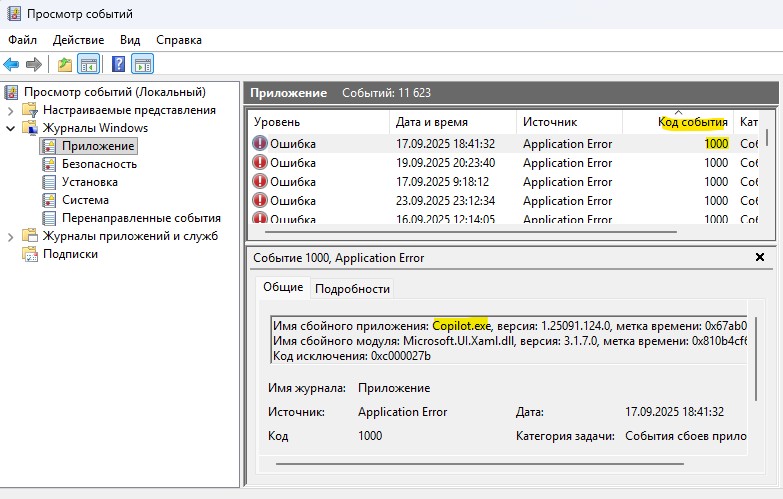
2. Перезапустите службу отчетов об ошибках Windows
Поскольку исполняемый файл WerFault.exe связан со службой отчетов об ошибках Windows, перезапуск службы окажется весьма полезным, когда речь заходит об устранении этой проблемы.
- Нажмите Win+R и введите
services.msc, чтобы открыть службы Windows. - В службах найдите "Служба регистрации ошибок Windows" и обратите внимание на графу "Состояние".
- В свойствах нажмите "Остановить", если служа работает, т.е. написано в графе "Состояние" выполняется. Если она не выполняется, двигаемся дальше.
- Выберите тип запуска "Автоматически" и нажмите "Запустить".
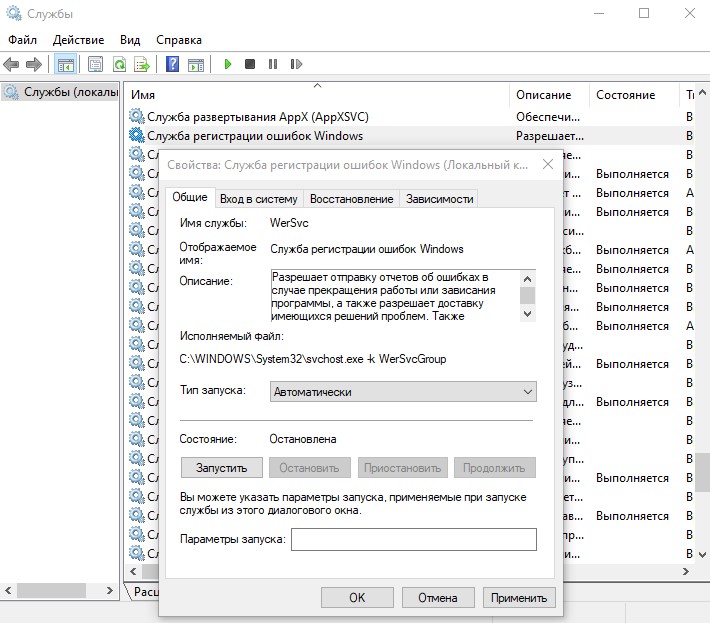
Если при нажатии кнопки "Запустить" появиться следующее сообщение об ошибке: "Windows не удалось запустить службу на локальном компьютере. Ошибка 1079: учетная запись, указанная для этой службы, отличается от учетной записи, указанной для других служб, работающих в том же процессе", то откройте обратно свойства этой службы и:
- Перейдите во вкладку "Вход системы".
- Выберите "С учетной записью".
- Нажмите "Обзор".
- Введите имя своей учетной записи.
- Нажмите проверить, и если вам выдаст ошибку, что имя неправильно, то следуйте шагу 6. Если не выдаст ошибку, то нажмите OK, и введите пароль от учетной записи.
- Если вы не помните правильно имя, то нажмите "Дополнительно".
- Справа нажмите "Поиск".
- И из списка выберите свое правильное имя учетной записи, после чего нажмите OK. Далее введите пароль от учетной записи.

3. Обновите Windows 11/10 до последней версии
Некоторые пользователи на форумах Microsoft сообщают, что обновление Windows 11/10 до последней версии устранило эту ошибку.
- Перейдите "Параметры" → "Обновление и безопасность" → "Центр обновления Windows" и проверьте наличие обновлений.

4. Проверьте целостность системных файлов
Системные файлы могут быть повреждены и тем самым выдавать ошибку WerFault.exe приложения. Чтобы восстановить целостность Windows 11/10, запустите командную строку от имени администратора и введите команды по порядку, дожидаясь окончание процесса каждой.
dism /online /cleanup-image /scanhealth dism /online /cleanup-image /checkhealth dism /online /cleanup-image /restorehealth sfc /scannow
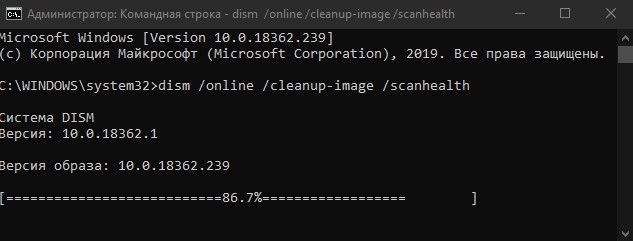
5. Проверьте RAM на ошибки
Сбои в оперативной памяти могу быть причиной ошибки приложения WerFault.exe. Чтобы автоматически произвести диагностику RAM:
- Нажмите Win+R и введите
mdsched.exe.
- Нажмите по "Выполнить перезагрузку и проверку", после чего будет произведена проверка на ошибки оперативной памяти.
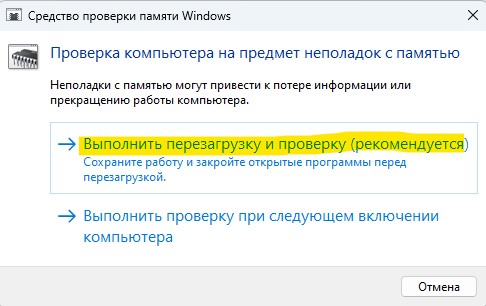
6. Проверьте диск на плохие сектора
Битые сектора на диске могут быть причины сбойного приложения, что и триггерит WerFault.exe на вызов ошибки. Чтобы проверить и восстановить плохие сектора на диске, выполните ниже действия:
- Наберите в поиске на панели задач Windows 11/10 "Командная строка" и справа нажмите на "Запуск от имени администратора".
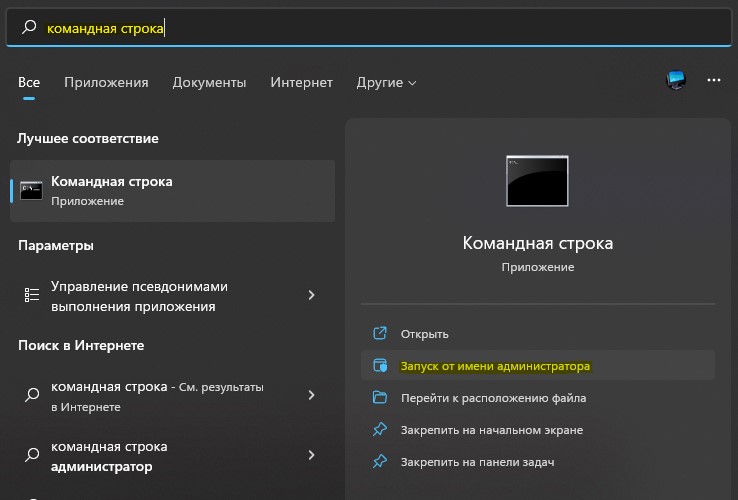
- В командную строку введите следующую команду:
chkdsk C: /f /r /x
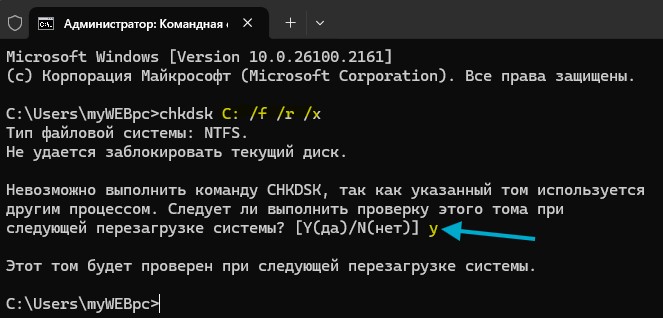
7. Отключите временно антивирус
Если используете сторонний антивирус, то отключите его на время. Если используете встроенный антивирусный продукт Microsoft Defender, то также отключить его на время, после чего проверьте, устранена ли ошибка WerFault.exe в Windows 11/10.
8. Обновите или откатите драйвер устройства
Если имеется конфликт драйвера, то нужно откатить или обновить данный драйвер, особенно, если ошибка стала появляться после обновления Windows 11/10.
- Обновите или откатите драйверы вручную через диспетчер устройств.
- Обновите все драйверы при помощи специальных программ.

9. Проверьте систему на вредоносное ПО
Воспользуйтесь антивирусным сканером AdwCleaner и HitmanPro для обнаружения и удаления вредоносного ПО в Windows 11/10, так как вирусы могут быть причиной ошибки WerFault.exe.
10. Отключите WerFault.exe
Отключение службы регистрации ошибок в Windows 11/10 поможет исправить появление ошибки WerFault.exe.
- Нажмите Win+R и введите
services.msc.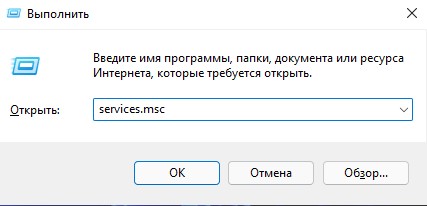
- Дважды щелкните по "Служба регистрации ошибок Windows" и выберите отключить.
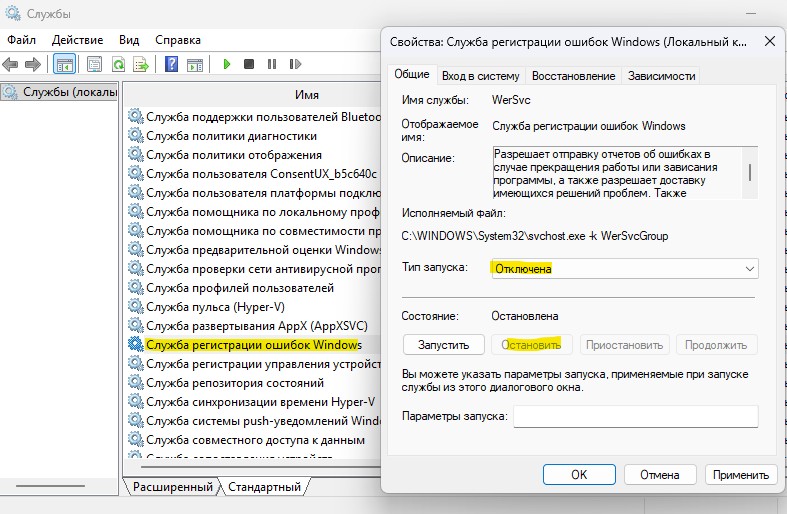

 myWEBpc
myWEBpc